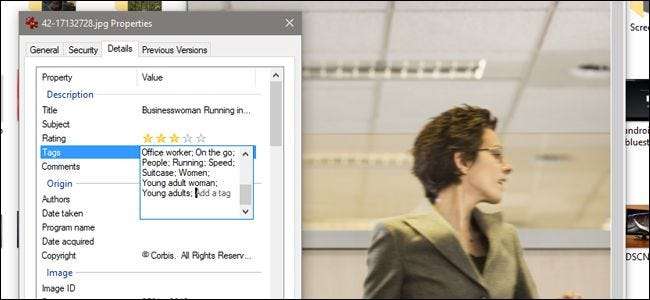
Si Windows Search ne le coupe pas pour vous aider à trouver vos fichiers, vous pouvez lui apporter une petite aide en ajoutant des balises à de nombreux types de fichiers, des images au format JPEG et PNG aux documents Office au format DOCX, XLSX et PPTX.
Les tags fonctionnent plus ou moins comme ils le font dans n'importe quel autre système - photothèques, réseaux sociaux, etc. Malheureusement, Windows n’a aucun moyen de générer automatiquement des balises par lui-même. Vous devrez les ajouter et les gérer manuellement. Là encore, cela pourrait être un plus, selon votre style d'organisation personnel.
Balisage de fichiers dans l'Explorateur Windows
Jetons un coup d'œil à mon dossier Images désorganisé pour un exemple. J'utilise certains sous-dossiers pour l'organisation de base, mais aucun des fichiers du dossier principal n'est vraiment nommé correctement - c'est juste un tas de choses qui ne rentrent nulle part ailleurs.
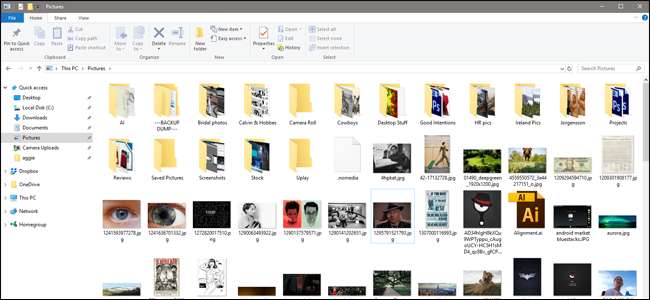
J'utiliserai cette vieille photo d'Adam West comme exemple. Pour marquer un fichier, cliquez dessus avec le bouton droit de la souris dans l'Explorateur, puis cliquez sur la commande «Propriétés». Dans la fenêtre des propriétés de l'image, passez à l'onglet "Détails". Vous verrez l'entrée "Balises" dans la section "Description".
(Si vous ne voyez pas d'entrée "Balises" ici, ce type de fichier ne prend pas en charge les balises.)
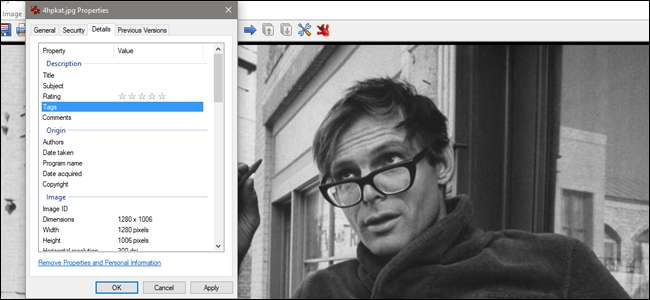
À droite de l'entrée "Balises", cliquez sur l'espace vide dans la colonne "Valeur" et une zone de texte apparaît qui contient juste du texte "Ajouter une balise". Saisissez le tag que vous souhaitez ajouter. Il n'y a pas de balises prédéfinies, ce que vous tapez dépend donc de vous. Une balise peut avoir n'importe quelle longueur et utiliser n'importe quel type de caractère standard, y compris des espaces, bien que nous vous recommandons de les garder raisonnablement courts et faciles à retenir.
Si vous souhaitez ajouter plusieurs balises à la fois, séparez-les simplement par un point-virgule.
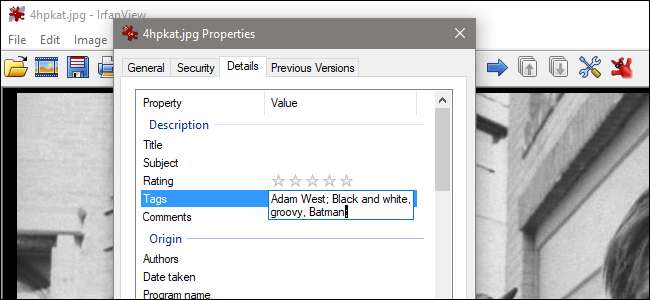
Lorsque vous avez terminé le balisage, cliquez simplement sur "OK" pour terminer.
Utilisation de balises pour rechercher
Une fois que vous avez balisé certains fichiers, vous pouvez utiliser ces balises dans vos recherches. Mais les choses sont un peu bizarres, selon l'endroit où vous effectuez votre recherche.
Dans l'Explorateur de fichiers, si le dossier contenant le fichier est ouvert, vous pouvez simplement taper une balise dans la zone de recherche et Windows vous montrera les fichiers marqués de cette façon. Bien sûr, les résultats incluent également tous les fichiers qui ont ce texte dans le nom ou tout autre contenu de recherche.
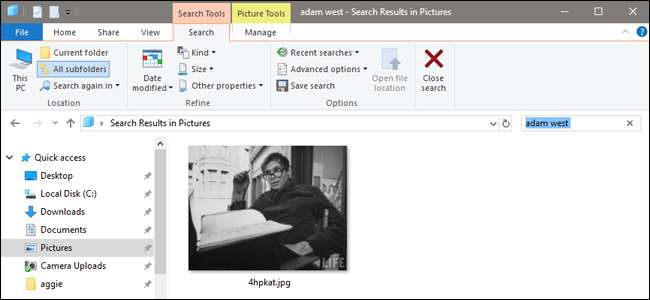
Cependant, si vous vous trouvez en dehors de ce dossier (par exemple, vous souhaitez effectuer une recherche sur l'ensemble de votre PC ou dans tout le dossier Documents), vous devrez ajouter l'opérateur «tags:» au début de votre recherche. Le moyen le plus simple de le faire est de simplement taper «tags:» dans la zone de recherche, puis de saisir le texte de la balise que vous souhaitez rechercher.
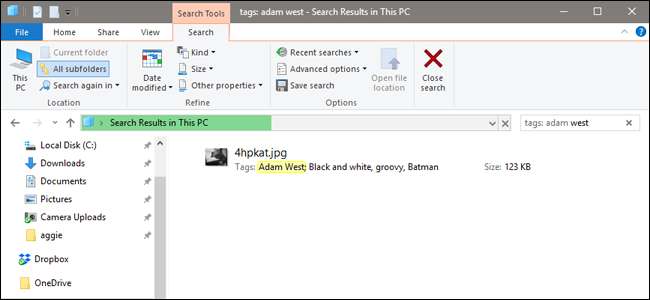
Vous pouvez également ajouter cet opérateur à partir de l'onglet "Recherche" du ruban de l'explorateur de fichiers, si vous le souhaitez. C'est plus compliqué que de simplement taper l'opérateur, mais cela peut être utile si vous avez déjà effectué une recherche et que vous souhaitez simplement la limiter aux balises.
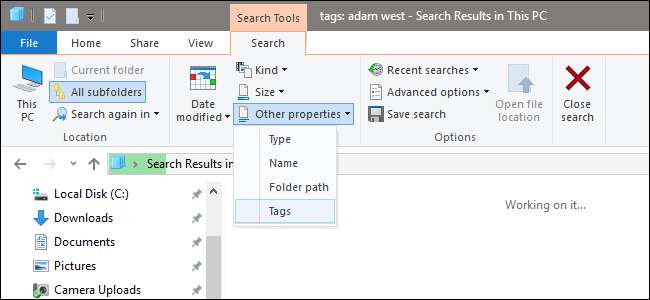
Balisage de fichiers lors de l'enregistrement dans Microsoft Office
Certaines applications, y compris toutes les applications Microsoft Office, vous permettent d'ajouter des balises aux fichiers lorsque vous les enregistrez. D'autres applications, comme Photoshop, ne le font pas. Il vous suffira de jouer avec vos applications pour voir celles qui permettent d’enregistrer avec des balises.
Voici à quoi cela ressemble dans Word 2016. Lorsque vous enregistrez un document, cliquez simplement sur le lien "Plus d'options" pour ouvrir la boîte de dialogue Enregistrer sous complète.
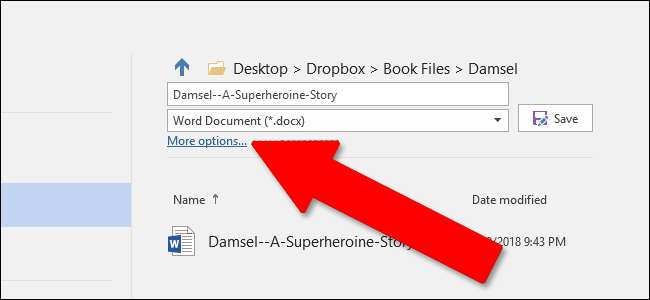
Vous trouverez une zone "Balises" dans le menu déroulant des types de fichiers. Cliquez sur la case, puis tapez les balises de votre choix.

Si vous commencez à taper une balise que vous avez déjà utilisée, Word affichera même des suggestions.
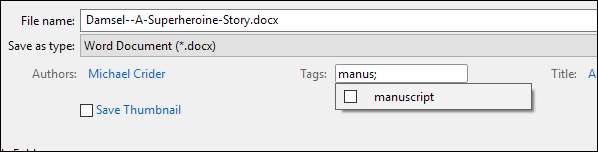
Pour supprimer des balises, cliquez simplement sur la case des balises, puis supprimez les balises dont vous ne voulez plus. Enregistrez à nouveau le fichier et les modifications sont appliquées.







